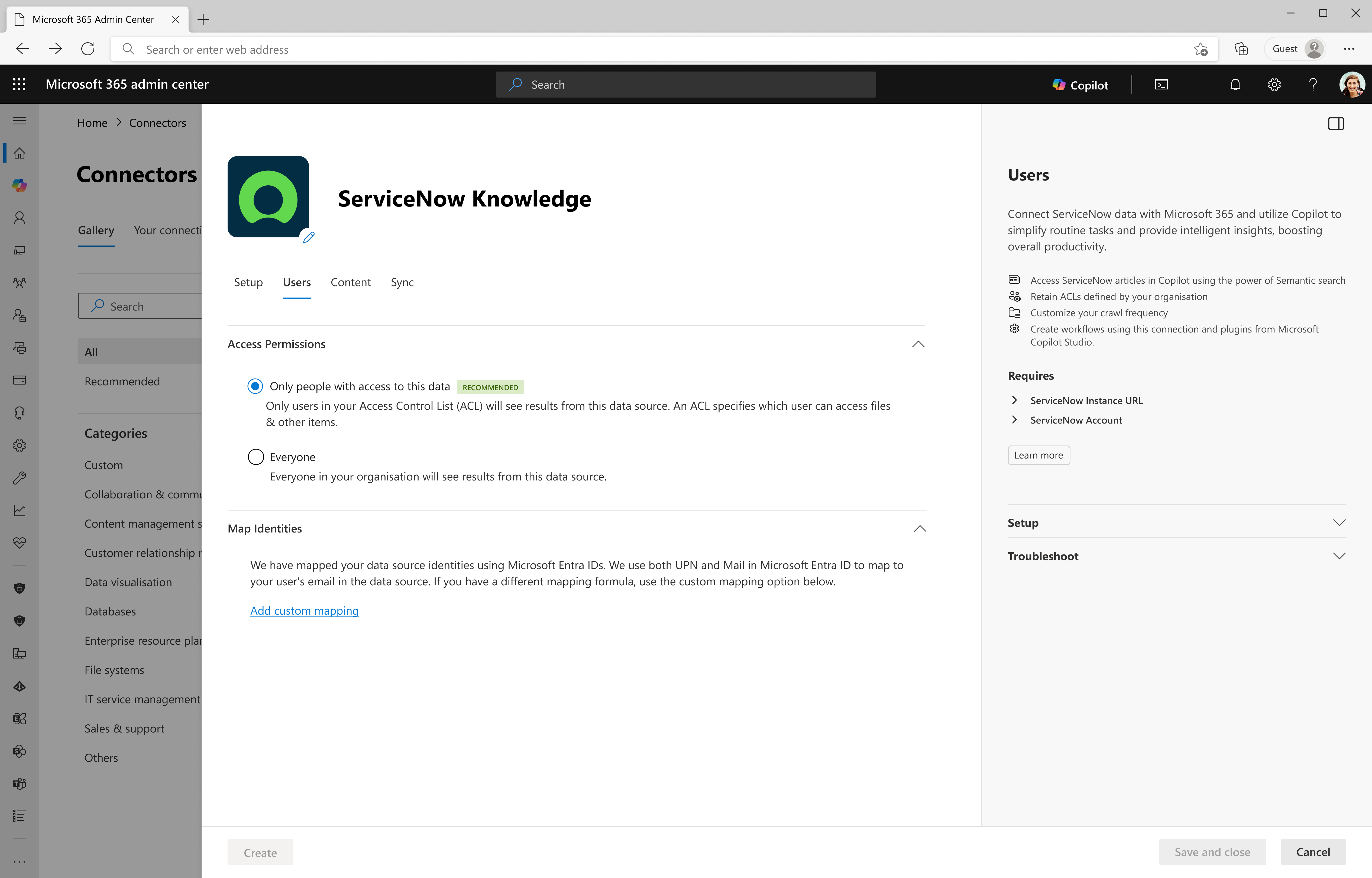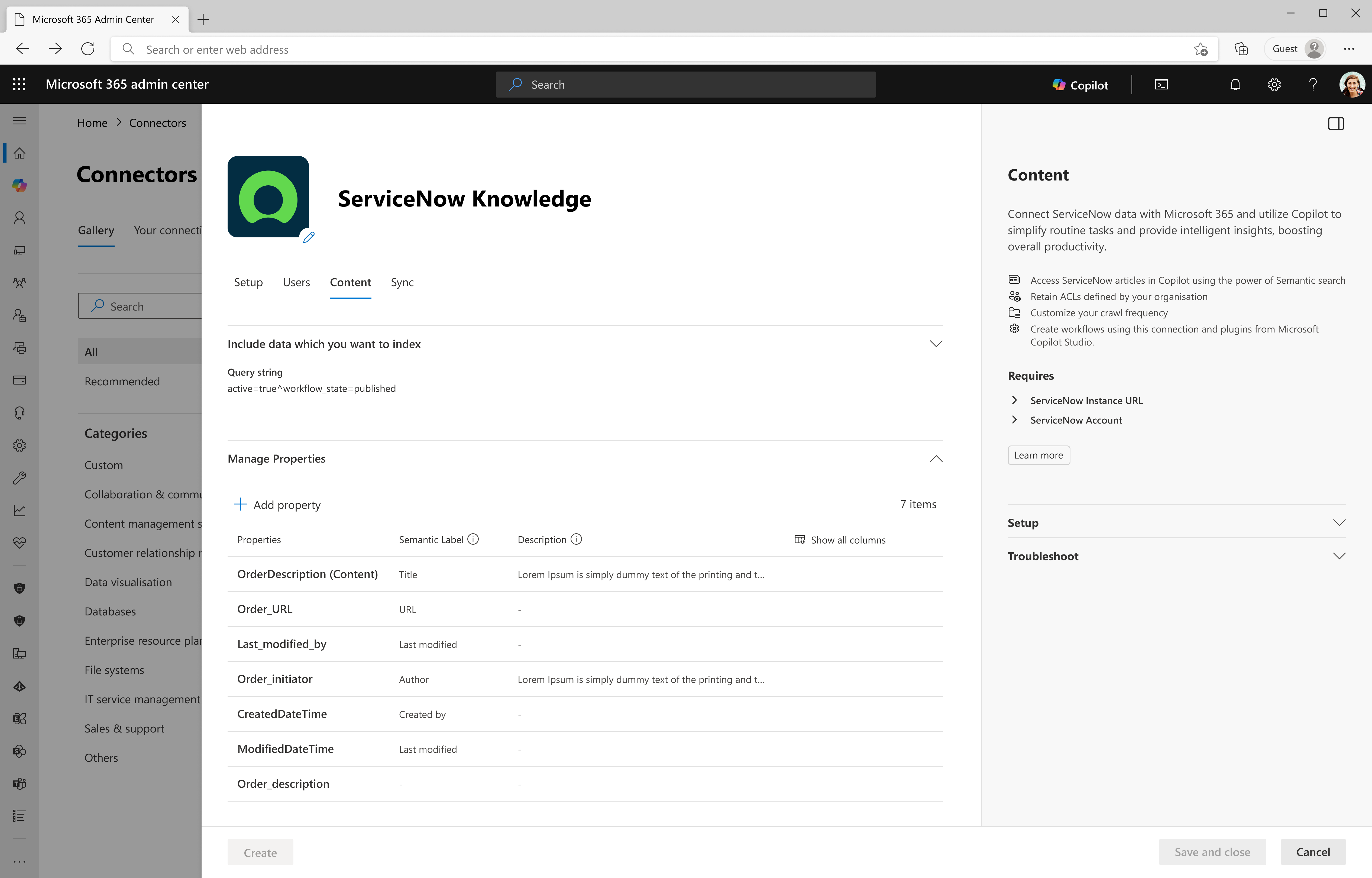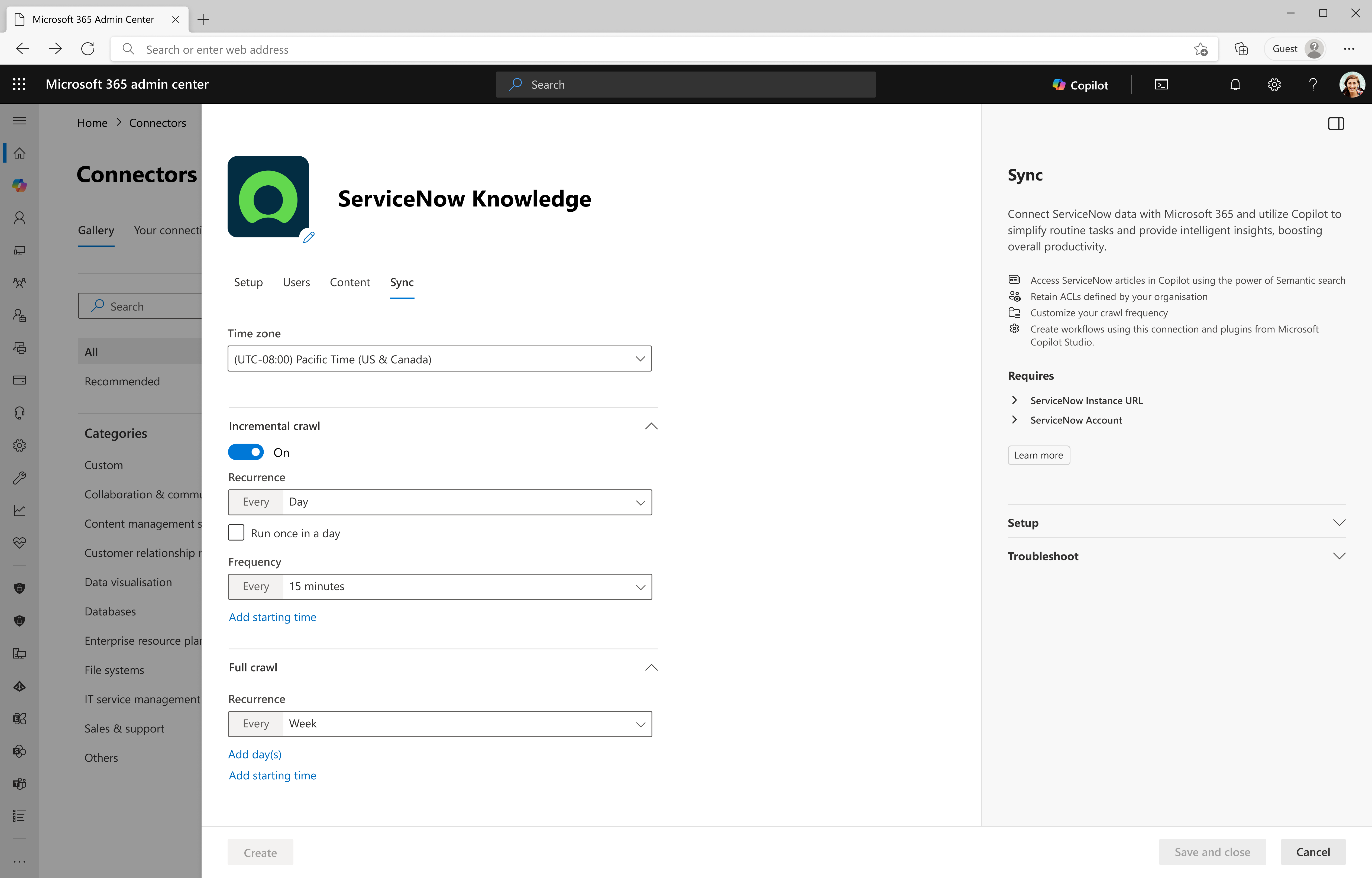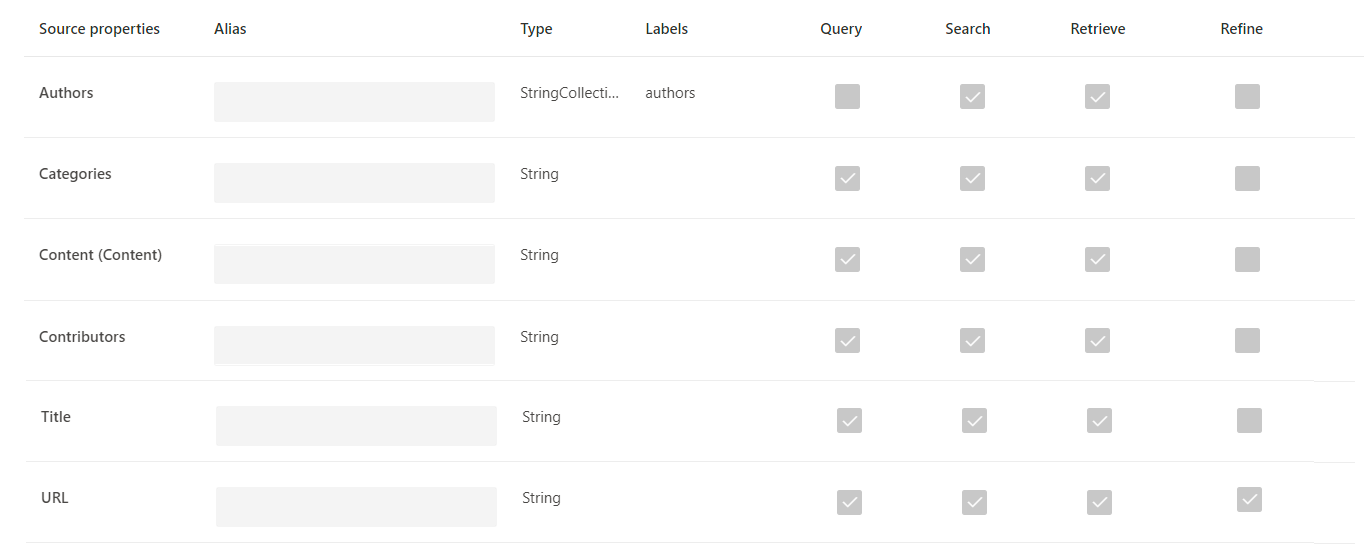Nota:
El acceso a esta página requiere autorización. Puede intentar iniciar sesión o cambiar directorios.
El acceso a esta página requiere autorización. Puede intentar cambiar los directorios.
En este artículo se describen los pasos para configurar un conector de Microsoft 365 Copilot en el Centro de administración de Microsoft 365. El proceso de configuración se simplifica, con entradas mínimas que simplifican la creación de conexiones. También puede personalizar la configuración para ajustar la configuración específica.
Nota:
El proceso de instalación es similar para todos los conectores copilot creados por Microsoft, pero no es el mismo para todos. Asegúrese de leer la información específica del conector para el origen de datos.
Sugerencia
Encuesta de productos
Para ayudarnos a comprender sus requisitos relacionados con la conexión de más orígenes de datos a Copilot o Microsoft Search, rellene este formulario de encuesta. Usaremos los resultados de la encuesta para priorizar los nuevos orígenes de datos para los conectores.
Requisitos previos
Antes de empezar, asegúrese de que tiene lo siguiente:
- Administración acceso: debe tener cualquiera de los siguientes roles en la Centro de administración de Microsoft 365 para configurar un conector de Copilot: administrador global, administrador de búsqueda o administrador de Copilot.
- Credenciales del origen de datos: Recopile las credenciales y permisos necesarios para el origen de datos que desea conectar.
- Cuenta de servicio (si procede): Si el origen de datos requiere una cuenta de servicio, asegúrese de que tiene los roles o permisos necesarios.
Paso 1: Agregar un conector copilot
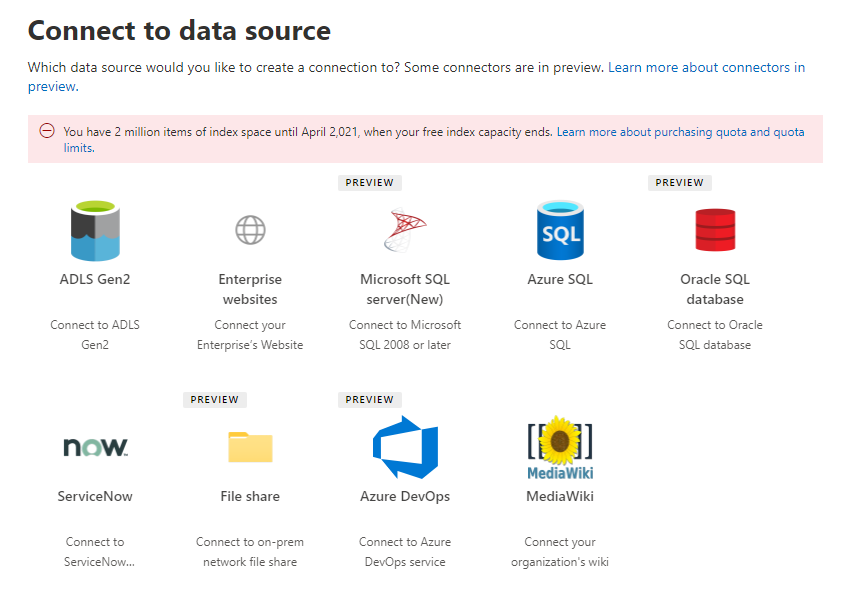
Complete los pasos siguientes para configurar cualquiera de los conectores de Copilot (o vaya al centro de administración para acceder al catálogo de conectores):
Abra el Centro de Administración de Microsoft 365:
- Inicie sesión en el Centro de administración de Microsoft 365.
Vaya a configuración:
- En el panel de navegación izquierdo, seleccione Copilot.
- Elija Conectores.
Agregue un nuevo origen de datos:
- Vaya a la pestaña Conectores .
- En el panel de navegación izquierdo, elija Galería.
- En la lista de conectores disponibles, seleccione el origen de datos que desea conectar (por ejemplo, ServiceNow Knowledge o Salesforce).
Paso 2: Especificar los detalles básicos de la conexión
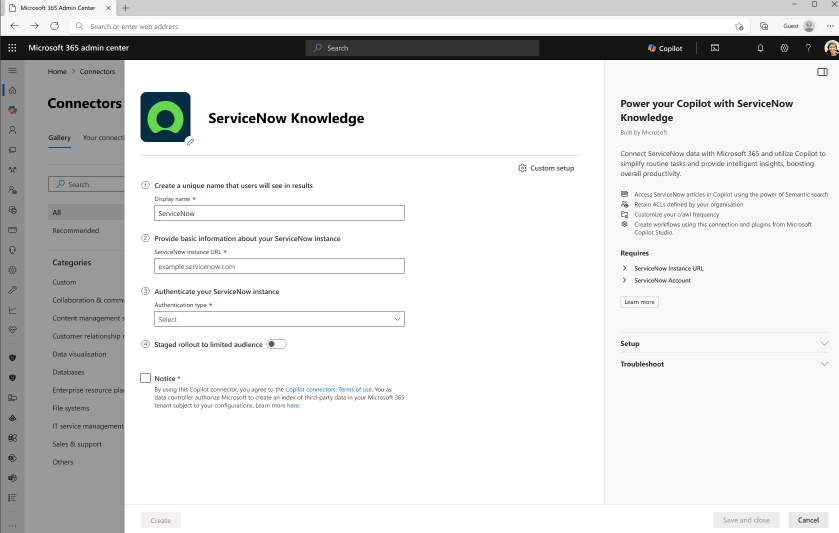
Nombre para mostrar:
- Para ayudar a los usuarios a reconocer el origen en Copilot y los resultados de búsqueda, escriba un nombre para identificar el conector.
- Se proporciona un nombre predeterminado, pero puede personalizarlo para satisfacer las necesidades de su organización.
Dirección URL de la instancia de ServiceNow:
- Proporcione la dirección URL del origen de datos. Por ejemplo, si se conecta a ServiceNow, la dirección URL podría ser similar
https://your-organization-name.service-now.coma .
- Proporcione la dirección URL del origen de datos. Por ejemplo, si se conecta a ServiceNow, la dirección URL podría ser similar
Tipo de autenticación:
- Elija un método de autenticación para acceder al origen de datos.
Lanzamiento preconfigurado a un público limitado
- Inicialmente, puede implementar el conector en un subconjunto de usuarios para la validación en Copilot y otras superficies de búsqueda. Esta característica permite probar la integración antes de un lanzamiento más amplio.
Nota:
En la mayoría de los conectores, la configuración predeterminada está optimizada para el origen de datos. Esta configuración incluye permisos de acceso, esquema y frecuencia de sincronización. Si desea editar cualquiera de estas opciones, debe elegir la opción "Configuración personalizada" .
Paso 3: Crear la conexión
- Seleccione Crear para configurar la conexión. El conector comienza a indexar el contenido del origen de datos mediante la configuración predeterminada.
Una vez creada la conexión, puede agregar una descripción para la conexión en la pantalla correcta. Para ayudar a Copilot a mejorar los resultados de la conexión para los usuarios, la descripción debe responder brevemente a las siguientes preguntas:
- ¿Qué tipo de contenido tiene esta conexión?
- ¿Cómo hacen referencia los usuarios a este origen de contenido en sus respectivas organizaciones?
- ¿Qué parte del flujo de trabajo hacen referencia los usuarios a este contenido en su trabajo diario?
- ¿Cuáles son algunas características del contenido?
Para más información, consulte el artículo Mejora de la detección de Microsoft Copilot con el contenido del conector de Copilot.
Paso 4: Personalización de la configuración del conector (opcional)
Los administradores que quieran más control sobre la configuración pueden elegir la opción Configuración personalizada . Esta opción proporciona acceso a tres pestañas para la configuración detallada: Usuarios, Contenido y Sincronización.
Usuarios
Permisos de acceso:
- Elija si los datos indexados son visibles para:
- Todos los miembros de la organización.
- Solo las personas con acceso al contenido del origen de datos.
- Elija si los datos indexados son visibles para:
Identidades de mapa:
- De forma predeterminada, los usuarios se asignan comprobando si su correo electrónico en el origen de datos coincide con o
UserPrincipalNameMailen Microsoft Entra ID. - Si este valor predeterminado no funciona para su organización, proporcione una fórmula de asignación personalizada.
- De forma predeterminada, los usuarios se asignan comprobando si su correo electrónico en el origen de datos coincide con o
Contenido
Administrar propiedades:
- Configure las propiedades del origen de datos, como hacer que se puedan buscar, consultar o refinables.
- Asigne etiquetas semánticas y alias para mejorar la relevancia de la búsqueda.
- Personalice el valor de propiedades como la dirección URL de determinados conectores. Más detalles aquí.
Para obtener más información sobre administrar propiedades, consulte a continuación.
Sincronizar
Intervalos de actualización:
Configure la frecuencia de sincronizaciones de datos entre el origen de datos y el índice del conector de Copilot.
- Rastreo completo: Sincroniza todos los datos a intervalos programados.
- Rastreo incremental: Novedades solo los datos modificados o nuevos.
Ajuste la configuración de sincronización predeterminada según sea necesario para su organización.
Para obtener más información sobre la configuración de sincronización, consulte a continuación.
Directrices para administrar la configuración de propiedades
Content (propiedad)
Se recomienda seleccionar una propiedad Content en el menú desplegable de opciones o mantener el valor predeterminado si hay una. Esta propiedad se usa para la indexación de texto completo de contenido, generación de fragmentos de página de resultados de búsqueda, participación en clústeres de resultados, detección de idioma, compatibilidad con HTML/texto, clasificación y relevancia, y formulación de consultas.
Si selecciona una propiedad de contenido, tiene la opción de usar la propiedad generada por el sistema ResultSnippet al crear el tipo de resultado. Esta propiedad actúa como marcador de posición para los fragmentos de código dinámicos que se generan a partir de la propiedad de contenido en tiempo de consulta. Si usa esta propiedad en el tipo de resultado, los fragmentos de código se generan en los resultados de la búsqueda.
Alias para propiedades de origen
Puede agregar alias a las propiedades en la columna "Alias". Los alias son nombres descriptivos para las propiedades. Se usan en consultas y en la creación de filtros. También se usan para normalizar las propiedades de origen de varias conexiones de modo que tengan el mismo nombre. De este modo, puede crear un único filtro para un vertical con varias conexiones. Para obtener más información, vea Personalizar la página de resultados de búsqueda.
Etiquetas semánticas para las propiedades de origen
Puede asignar etiquetas semánticas a las propiedades de origen. Las etiquetas son etiquetas conocidas proporcionadas por Microsoft que proporcionan significado semántico. Permiten a Microsoft integrar los datos del conector en experiencias de Microsoft 365, como Copilot, búsqueda mejorada, tarjetas de contactos, detección inteligente, etc.
En la tabla siguiente se enumeran las etiquetas admitidas actualmente y sus descripciones.
| Etiqueta | Descripción |
|---|---|
| title | Título del elemento que desea que se muestre en la búsqueda y otras experiencias |
| url | Dirección URL de destino del elemento en el sistema de origen |
| Creado por | Nombre de la persona que creó el elemento |
| Última modificación | Nombre de la persona que editó el elemento más recientemente |
| Authors | Nombre de las personas que participaron o colaboraron en el elemento |
| Fecha y hora de creación | Hora en que se creó el elemento |
| Fecha de la última modificación | Hora en que se editó el elemento más recientemente |
| Nombre de archivo | Nombre del elemento de archivo |
| Extensión de archivo | Tipo de elemento de archivo, como PDF o DOC |
Las propiedades de esta página se seleccionan previamente en función del origen de datos, pero puede cambiar esta selección si hay una propiedad diferente que sea más adecuada para una etiqueta determinada.
El título de la etiqueta es la etiqueta más importante. Se recomienda encarecidamente que tenga una propiedad asignada a esta etiqueta para que la conexión participe en la experiencia del clúster de resultados.
La asignación incorrecta de etiquetas provoca una experiencia de búsqueda deteriorada. No hay ningún problema en que algunas etiquetas no tengan asignada una propiedad.
Atributos de esquema de búsqueda
Nota:
Las propiedades del tipo de datos "int" no se pueden refinr, incluso si se marcan como refinables.
Puede establecer los atributos del esquema de búsqueda para controlar la funcionalidad de búsqueda de cada propiedad de origen. Un esquema de búsqueda ayuda a determinar qué resultados se muestran en la página de resultados de búsqueda y qué información pueden ver y acceder los usuarios finales.
Los atributos de esquema de búsqueda incluyen opciones para consultar, buscar, recuperar y refinar. En la tabla siguiente se enumeran cada uno de los atributos que admiten los conectores de Copilot y se explican sus funciones.
| Atributo de esquema de búsqueda | Función | Ejemplo |
|---|---|---|
| BUSCAR | Hace que el contenido de texto de una propiedad pueda buscarse. El contenido de la propiedad se incluye en el índice de texto completo. | Si la propiedad es title, una consulta de Enterprise devuelve respuestas que contienen la palabra Enterprise en cualquier texto o título. |
| CONSULTA | Busca por consulta una coincidencia de una propiedad determinada. A continuación, el nombre de la propiedad se puede especificar en la consulta mediante programación o textual. | Si se puede consultar la propiedad Title , se admite la consulta Title: Enterprise . |
| RECUPERAR | Solo se pueden usar propiedades recuperables en el tipo de resultado y mostrarse en el resultado de la búsqueda. | |
| REFINAR | La opción refinar se puede usar en la página de resultados de Búsqueda de Microsoft. | Los usuarios de su organización pueden filtrar por dirección URL en la página de resultados de búsqueda si la propiedad refine está marcada durante la configuración de la conexión. |
Para todos los conectores excepto el conector copilot del recurso compartido de archivos, los tipos personalizados se deben establecer manualmente. Para activar las funcionalidades de búsqueda de cada campo, necesita un esquema de búsqueda asignado a una lista de propiedades. La configuración de conexión asistente selecciona automáticamente un esquema de búsqueda basado en el conjunto de propiedades de origen que elija. Para modificar este esquema, active las casillas de cada propiedad y atributo de la página de esquema de búsqueda.
Restricciones y recomendaciones para la configuración del esquema de búsqueda
La propiedad de contenido solo se puede buscar. Después de seleccionarla en la lista desplegable, esta propiedad no se puede usar con las opciones recuperar o consultar.
Se producen problemas de rendimiento significativos cuando los resultados de la búsqueda se representan con la propiedad de contenido . Un ejemplo es el campo Contenido de texto de un artículo de base de conocimiento de ServiceNow .
Solo las propiedades marcadas como representación recuperable en los resultados de búsqueda y se pueden usar para crear tipos de resultados modernos (MRT).
Solo las propiedades de cadena se pueden marcar como búsquedas.
Todas las propiedades que asigne a las etiquetas deben ser recuperables.
Las propiedades del tipo de datos "int" no se pueden refinar, incluso si se marcan como refinables.
Las propiedades del tipo de datos "int" no se pueden refinar, incluso si se marcan como refinables.
Una propiedad refinable debe ser consultable.
Una propiedad refinable debe ser recuperable.
No se puede quitar un atributo de búsqueda recuperable de una propiedad.
No se puede agregar ni quitar un atributo de búsqueda refinable a una propiedad.
Todas las propiedades que asigne a las etiquetas deben ser recuperables.
Nota:
Para actualizar el esquema después de crear una conexión, consulte el artículo Administrar esquema de búsqueda .
Personalización de valores para determinadas propiedades de esquema
Para determinados conectores, como ServiceNow, se pueden personalizar propiedades específicas como AccessURL según las necesidades de la organización. Por ejemplo, si la dirección URL de los artículos de conocimientos de ServiceNow de su organización es diferente de la dirección URL de ServiceNow que se abre a través de los vínculos de cita presentes en las respuestas a las consultas en Microsoft Search o Copilot, puede usar esta funcionalidad de personalización para configurar el valor de la propiedad AccessURL de la manera deseada.
Nota:
Actualmente para usar esta funcionalidad de personalización de la propiedad de esquema, debe crear una nueva conexión para el conector copilot. Actualmente no se admite la edición de una conexión existente para realizar este cambio en la propiedad de esquema.
A continuación se muestran los pasos para personalizar el valor de cualquier propiedad de esquema:
- Durante la configuración de la conexión antes de publicar la conexión, seleccione "Configuración personalizada" que se muestra en la parte superior de la ventana &, a continuación, primero "Autenticar" correctamente sus credenciales.
- A continuación, antes de publicar, seleccione la pestaña "Contenido" & vaya a la sección "Administrar propiedades".
- En la tabla que se muestra en la columna "Propiedades", seleccione la propiedad deseada (por ejemplo, la propiedad URL) que desea personalizar.
- En el panel derecho que se abre, busque la sección "Expresión predeterminada".
- En esta sección, escriba la expresión predeterminada que desea establecer para la propiedad en el cuadro de campo de texto "Nueva expresión predeterminada".
- Para cualquier componente de variable dentro de la expresión, haga referencia a ellos por su nombre de propiedad preciso entre los símbolos ${ y }
- No olvide seleccionar "Guardar cambios" en la parte inferior del panel lateral una vez que se proporcionen todos los detalles para que los cambios se guarden & sean efectivos para la versión preliminar.
- Una vez definida la expresión, puede obtener una vista previa de los resultados seleccionando "Vista previa de datos" que se muestra en la parte superior de la pestaña Contenido & desplazarse hacia la derecha hasta la propiedad que ha personalizado para asegurarse de que la expresión se captura correctamente según lo establecido por usted.
Por ejemplo:
Supongamos que en la instancia de ServiceNow de su organización, la dirección URL de cualquier artículo ficticio se muestra como
https://instancedomain.service-now.com/sp?id=kb_article&sys_id=1A2bcd3e45f6ghij17890kl1mn2345678o
Por lo tanto, debemos usar toda la dirección URL, ya que es & simplemente reemplazar el componente de variable específico del artículo, es decir, se sys_id en el caso anterior por el nombre de propiedad exacto que se usa para indexar el sys_id en las propiedades del conector. Busque la tabla en Administrar propiedades en la pestaña Contenido & busque la propiedad que está buscando (supongamos, su SysId en este caso). Por lo tanto, aquí tenemos que proporcionar la expresión como
https://instancedomain.service-now.com/sp?id=kb_article&sys_id=${SysId}
Compartir algunos ejemplos más en la tabla siguiente:
| Connector | Dirección URL de la organización | Qué establecer como expresión predeterminada |
|---|---|---|
| Información de ServiceNow | https://contosos.service-now.com/serviceportal?id=kb_article_view&sysparm_article=KB0102362 |
https://contosos.service-now.com/serviceportal?id=kb_article_view&sysparm_article=${Number} |
| Información de ServiceNow | https://custom.contoso.com/knowp?id=kb_article&table=kb_knowledge&sys_id=a3f66636838e9a90 |
https://custom.contoso.com/knowp?id=kb_article&table=kb_knowledge&sys_id=${SysId} |
| Catálogo de ServiceNow | https://custom.contoso.com/sp?id=sc_cat_item&sys_id=bf21d3a54731465c34 |
https://custom.contoso.com/sp?id=sc_cat_item&sys_id=${SysId} |
| Catálogo de ServiceNow | https://contoso.service-now.com/1M_PorTAL?id=sc_cat_item&table=sc_cat_item&sys_id=4df777541b37ab4000 |
https://contoso.service-now.com/1M_PorTAL?id=sc_cat_item&table=sc_cat_item&sys_id=${SysId} |
| Vale de ServiceNow | https://contoso.service-now.com/esc?id=ticket&table=sc_req_item&sys_id=113851de1b7894&view=sp |
https://contoso.service-now.com/esc?id=ticket&table=${EntityType}&sys_id=${SysId}&view=sp |
| Vale de ServiceNow | https://contoso.service-now.com/esc?id=ticket&sys_id=a3f66636838e9a9a&table=incident |
https://contoso.service-now.com/esc?id=ticket&sys_id=${SysId}&table=${EntityType} |
Adición de reglas a la personalización de las propiedades de esquema
Para determinados conectores, también puede omitir la expresión predeterminada para seleccionar elementos agregando reglas para definir expresiones predeterminadas diferentes en función de determinadas condiciones para los filtros de propiedad, como
- Knowledge Base for ServiceNow Knowledge
- Categoría de catálogo para el catálogo de ServiceNow.
- Tipo de entidad (tablas como incidente, change_request) para vales de ServiceNow
A continuación se muestran los pasos para establecer las reglas para definir expresiones predeterminadas adicionales para elementos específicos:
- Repita los pasos del 1 al 4 como se mencionó anteriormente.
- En la sección "Establecer reglas adicionales para configurar expresiones", seleccione "Agregar nuevas reglas".
- Al seleccionar "Agregar nueva regla", se abre una nueva sección en el panel lateral en la que puede
- Seleccione la "propiedad Filter", es decir, "KbKnowledgeBase" para ServiceNow Knowledge o "Category" para El catálogo de ServiceNow.
- Proporcione el "Valor" de la propiedad Filter con el formato de mayúsculas y minúsculas exacto tal como se encuentra en las propiedades de esquema de la conexión. Si desea establecer la misma expresión para varios valores de la propiedad, proporcione los nombres de todos los valores separados por comas.
- Defina la "Expresión" que desea establecer para los elementos que pertenecen a esas propiedades de filtro.
- Una vez que haya escrito todos los detalles, seleccione "Guardar cambios" para guardar los cambios & establecer la regla para la expresión.
- Volverá al panel lateral anterior & ver que la nueva regla se agrega en una tabla que se muestra en la subs section "Set additional rules to configure expressions" (Establecer reglas adicionales para configurar expresiones)
- No olvide volver a seleccionar "Guardar cambios" en la parte inferior del panel lateral una vez que se proporcionen todos los detalles para que los cambios se guarden & sean efectivos para la versión preliminar.
- Si hay más reglas que agregar, puede seleccionar aún más "Agregar nueva regla" & siga los pasos anteriores para establecer la nueva regla.
- También puede editar o eliminar una regla existente seleccionando los 3 puntos (...) que aparecen en el lado derecho de cada fila para las reglas & luego seleccionando la acción "Editar" o "Eliminar".
- Una vez definida la expresión, puede obtener una vista previa de los resultados seleccionando "Vista previa de datos" que se muestra en la parte superior de la pestaña Contenido & desplazarse hacia la derecha hasta la propiedad deseada para validar la expresión personalizada.
Nota:
- Si un elemento forma parte de varias reglas definidas aquí, se aplicará la regla que se definió primero en el orden de las reglas, es decir, desde la tabla, se aplicará la regla que aparece primero en la tabla.
- Los cambios en la propiedad URL, es decir, la configuración de expresiones predeterminadas, la adición de reglas o cualquier edición o eliminación de la regla comenzarán a reflejarse en los resultados del copilot solo después del siguiente rastreo completo periódico programado.
Por ejemplo:
En el conocimiento de ServiceNow, si la expresión de dirección URL predeterminada debe establecerse de manera diferente para los artículos que pertenecen a "TI" & "Directiva de RR. HH. " knowledge base, establezca la regla eligiendo Filtrar como "KbKnowledgeBase", definiendo su valor separado por comas como "TI, directiva de RR. HH.", & definir la expresión según los artículos de estas bases de conocimiento, supongamos lo siguiente:
https://instancedomain.service-now.com/esc?id=kb_article_view&sysparm_article=${Number}
Directrices para la configuración de sincronización
El intervalo de actualización determina la frecuencia con la que se sincronizan los datos entre el origen de datos y Búsqueda de Microsoft. Cada tipo de origen de datos tiene un conjunto diferente de programaciones de actualización óptimas en función de la frecuencia con la que se modifican los datos y el tipo de modificaciones.
Hay dos tipos de intervalos de actualización: Actualización completa y Actualización incremental, pero las actualizaciones incrementales no están disponibles para algunos orígenes de datos.
Con una actualización completa, el motor de búsqueda procesa e indexa los elementos que han cambiado en el origen de contenido, independientemente de los rastreos anteriores. Una actualización completa funciona mejor para estas situaciones:
- Detección de eliminaciones de datos.
- La actualización incremental encontró errores y produjo un error.
- Se modificaron las ACL (listas de Access Control).
- Se modificaron las reglas de rastreo.
- Se actualizó el esquema de la conexión.
Con una actualización incremental, el motor de búsqueda puede procesar e indexar solo los elementos que se crearon o modificaron desde el último rastreo correcto. Como resultado, no se vuelven a indexar todos los datos del origen de contenido. Las actualizaciones incrementales funcionan mejor para detectar contenido, metadatos y otras actualizaciones.
Nota:
Los rastreos incrementales no admiten actualmente el procesamiento de actualizaciones de permisos.
Las actualizaciones incrementales son más rápidas que las actualizaciones completas porque no se procesan los elementos sin cambios. Sin embargo, si decide ejecutar actualizaciones incrementales, deberá ejecutar actualizaciones completas periódicamente para mantener la sincronización de datos correcta entre el origen de contenido y el índice de búsqueda.
Programación de rastreo
Puede configurar rastreos completos e incrementales en función de las opciones avanzadas de programación presentes en la página Actualizar configuración. Algunos conectores no admiten rastreos incrementales y la opción de configurar rastreos incrementales no está disponible para esos conectores. Para otros, el rastreo incremental es un rastreo opcional y está habilitado de forma predeterminada. De forma predeterminada, se selecciona una programación de rastreo en función del tipo de conector. Esta configuración predeterminada se puede cambiar durante la creación o edición de la conexión después de publicar una conexión desde el flujo "Editar" de una conexión. Puede elegir entre estos campos:
- Periodicidad: puede elegir ejecutar los rastreos cada día, semana, segunda semana o 4ª semana.
- Día(s): esta opción está habilitada cuando elige ejecutar rastreos solo en días específicos de la semana.
- La casilla Ejecutar una vez al día le permite elegir la hora de inicio del rastreo en un día. Si no está seleccionado, los rastreos se repiten en un día de forma predeterminada. Puede elegir el intervalo de repetición en la lista desplegable.
- Frecuencia: seleccione esta opción si desea repetir rastreos en un día después de determinados intervalos de tiempo. La frecuencia de repetición más pequeña es de 15 minutos y la mayor es de 12 horas.
- Hora de inicio: seleccione la hora a la que desea que se inicie el rastreo.
- Restablecer: esta opción restablece la programación a la programación predeterminada del conector.
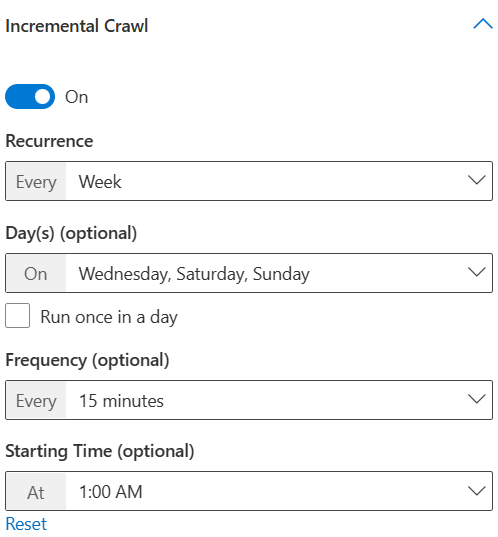
Estos son algunos puntos a tener en cuenta al configurar la programación de rastreo:
- Si deja alguno de los campos vacíos o no seleccionados, los conectores de Copilot elegirán el mejor momento para iniciar un rastreo. Por ejemplo, si elige una periodicidad de rastreo como "Día" y no selecciona la hora de inicio, los conectores de Copilot eligen la hora en función del último rastreo para iniciar el nuevo rastreo. Si no desea especificar una hora de inicio del rastreo, se recomienda permitir que el conector decida cuándo iniciar el rastreo.
- Incluso si se menciona la hora de inicio, el inicio del rastreo puede retrasarse una hora. Este retraso puede deberse a motivos como la carga de red, etc.
- Si el rastreo anterior se satura a la hora del siguiente rastreo, no se detiene el rastreo en curso y se pone en cola el siguiente rastreo. Una vez completado el rastreo en curso, ejecutamos el rastreo en cola solo si es de un tipo diferente (completo o incremental) que el rastreo anterior. Por ejemplo, si un rastreo incremental satura el siguiente rastreo completo, no se suspende el rastreo incremental y se pone en cola el rastreo completo. Después de completar el rastreo incremental, dado que el rastreo en cola es de otro tipo (completo), iniciamos el rastreo completo inmediatamente.
Estos son algunos de los escenarios:
- Ejecución del rastreo incremental diario después de cada 15 minutos
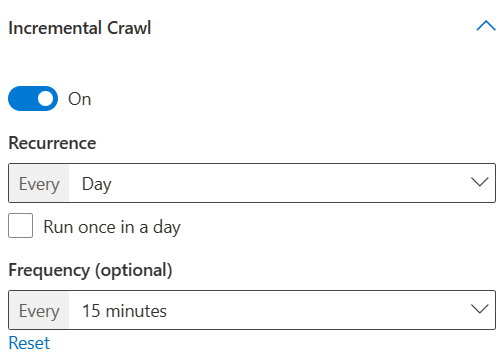
Aquí, al seleccionar la casilla "Ejecutar una vez al día", puede elegir la "Hora de inicio" para ejecutar el rastreo incremental solo una vez al día a partir de la hora especificada. Sin embargo, al anular la selección, puede elegir la frecuencia de repeticiones de rastreo en un día. Si desea que los datos se actualicen continuamente, puede optar por ejecutar rastreos incrementales con frecuencia en un día. Pero si el número de elementos del origen de datos es grande y los rastreos tienden a ser más largos, o si no se necesitan actualizaciones frecuentes para el contenido, puede elegir el rastreo incremental para que se ejecute una vez al día.
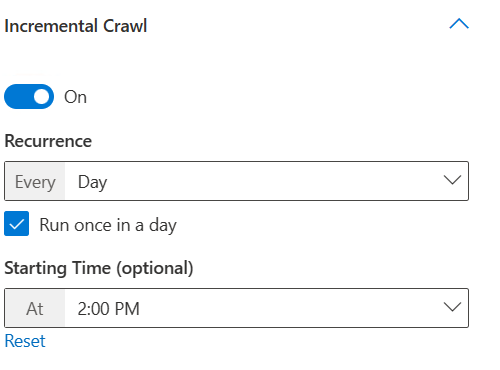
- Ejecute el rastreo incremental cada semana los miércoles, sábados y domingos repitiendo cada 15 minutos y a partir de la 1:00 a.m.
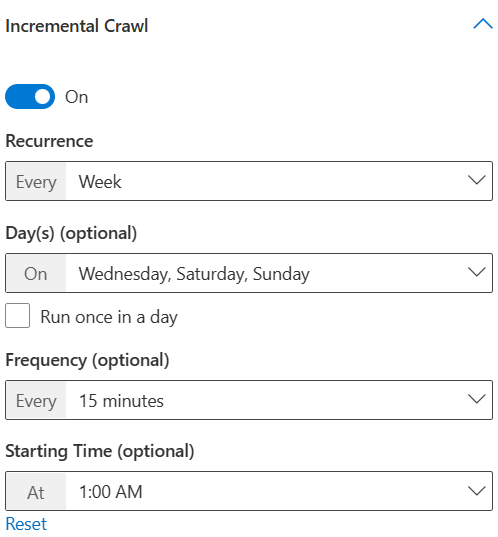
- Ejecutar rastreo completo todos los días a la 1:00 AM
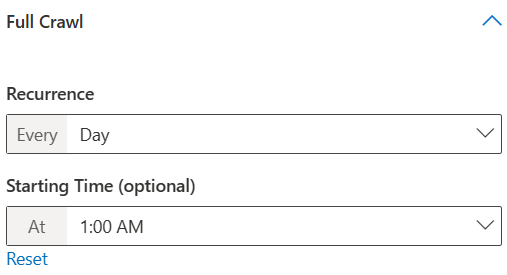
- Ejecutar rastreo completo cada semana el viernes a las 8:00 p.m.
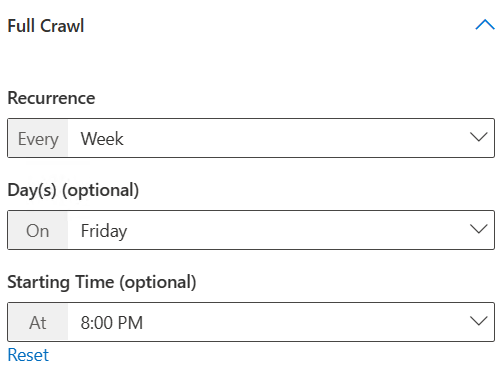
Reglas de firewall de IP
Las reglas de firewall de IP están configuradas para proteger el acceso al origen de datos al permitir solo direcciones IP específicas. En este escenario, permita el acceso a los intervalos IP del servicio de conectores copilot para permitir el acceso al origen de datos. Especifique los siguientes intervalos IP en la configuración del firewall de la plataforma SaaS.
| Región | Microsoft 365 Enterprise | Microsoft 365 Government |
|---|---|---|
| NAM | 52.250.92.252/30, 52.224.250.216/30 | 52.245.230.216/30, 20.141.117.64/30 |
| EUR | 20.54.41.208/30, 51.105.159.88/30 | ND |
| APC | 52.139.188.212/30, 20.43.146.44/30 | ND |